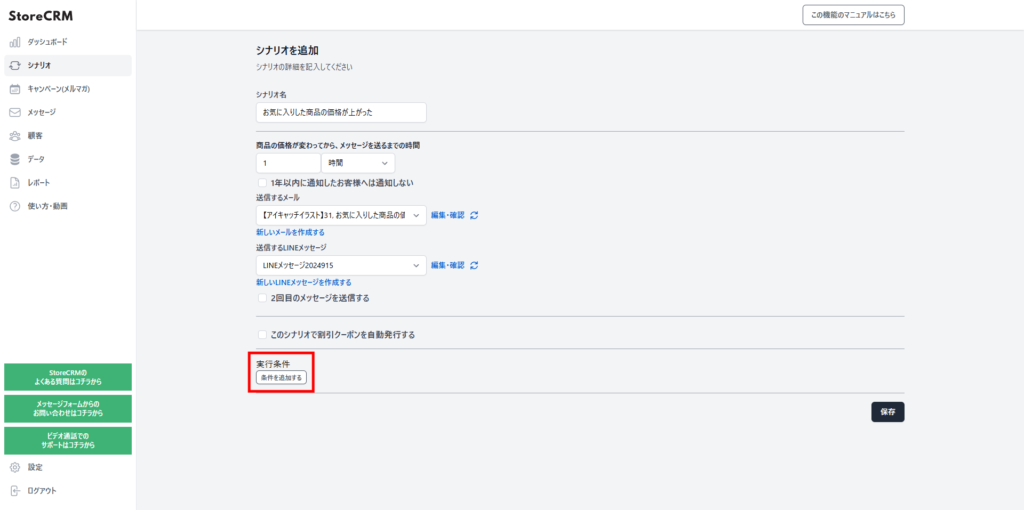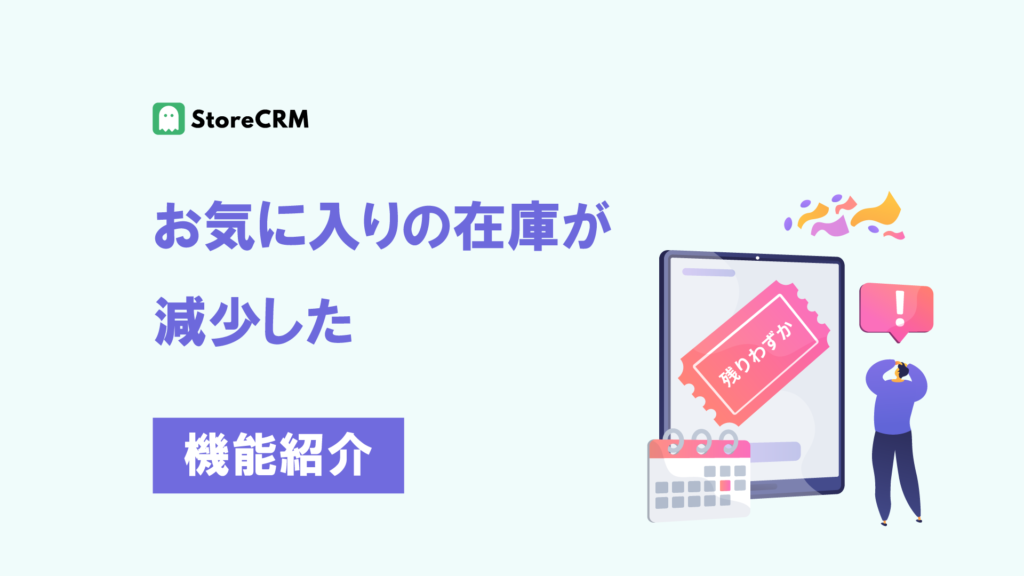お気に入りの値段が上がった
顧客側のメリット
- 価格上昇によって、さらに値上がりする前に購入したいという心理が働きます。
- 価格をウォッチする手間が省けます。
- パーソナライズされた通知により、顧客ロイヤリティが向上します。
ストア側のメリット
- 在庫処分に役立ちます。
- 価格上昇により、商品が価値のあるものに見え、購入を促します。
- 価格据え置きの他の商品が売れることがあります。
- どのタイミングで価格を上げると購入されやすいのかマーケティングデータを得られます。
- 価格上昇通知に、割引クーポンを追加することで、より購買意欲を刺激することができます。
1. お気に入り価格上昇通知とは
価格上昇通知メール
- StoreCRMでは、テンプレートを使って、このようなメールを送信できます。
- ストアや商品の写真を使って、オリジナルのメールを作成することもできます。
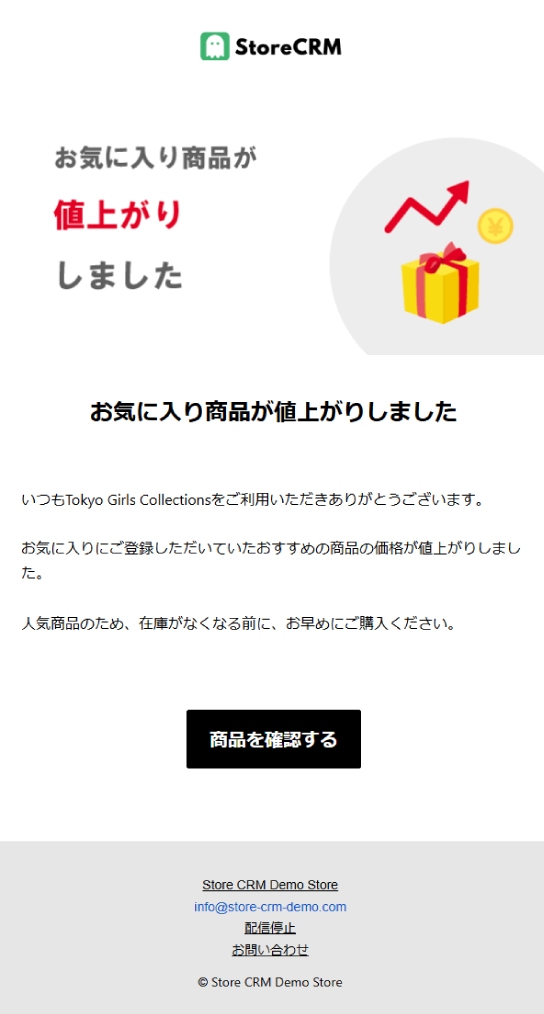
お気に入りボタンを設置
- お気に入りボタンを商品詳細ページに設置してください。
- 顧客はこのボタンをクリックすることで、お気に入り登録商品の価格上昇通知を受け取ることができます。
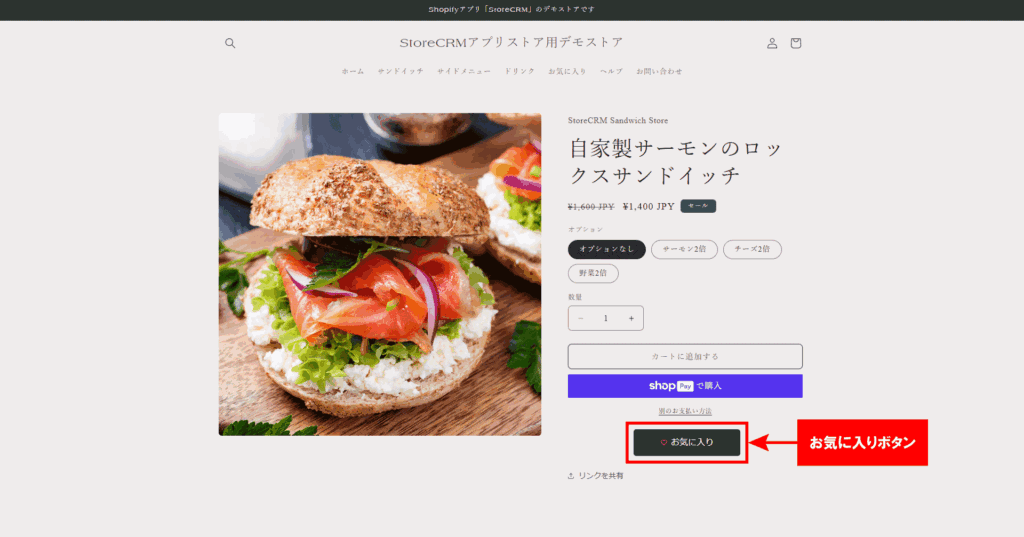
お気に入り一覧を表示
- 顧客がストアにログインした状態で、メニューにある[お気に入り]をクリックすると、お気に入り一覧が表示されます。
- StoreCRM→[設定]で、ログインしていなくてもお気に入りボタンが使用できるようにも設定できます。
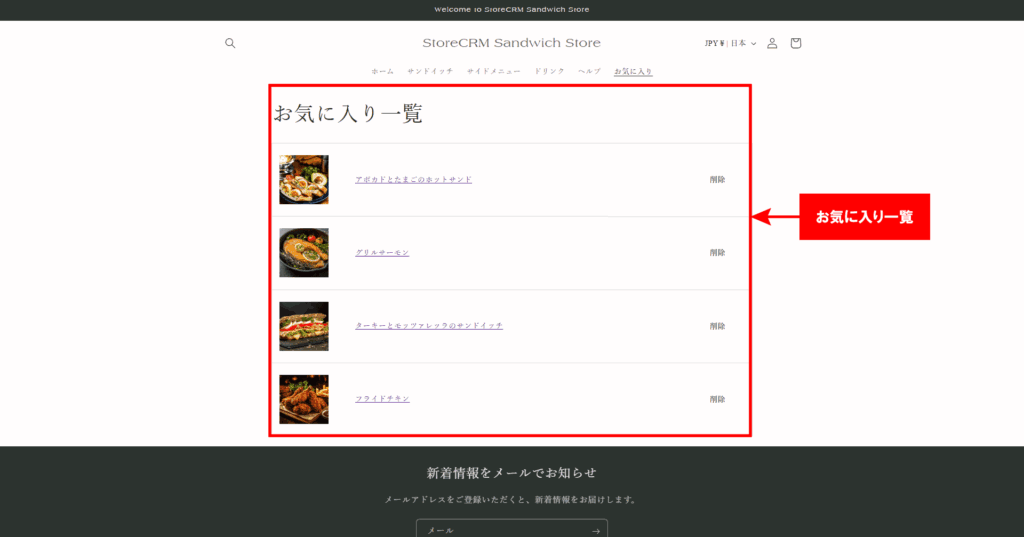
2. 価格上昇後、最短1分でメールとLINEでお知らせ
- 価格上昇後、最短1分後からメールとLINEメッセージの両方で通知できます。
- 価格上昇後、なるべく早く顧客に通知することが、売上の最大化につながります。
3. 追加のアプリは不要
- StoreCRMでは、追加のアプリをインストールすることなく、価格上昇通知を送信できます。
- 価格上昇のほかにも、価格下落、在庫希少などの通知を送信できます。
4. 価格上昇通知の設定はかんたん
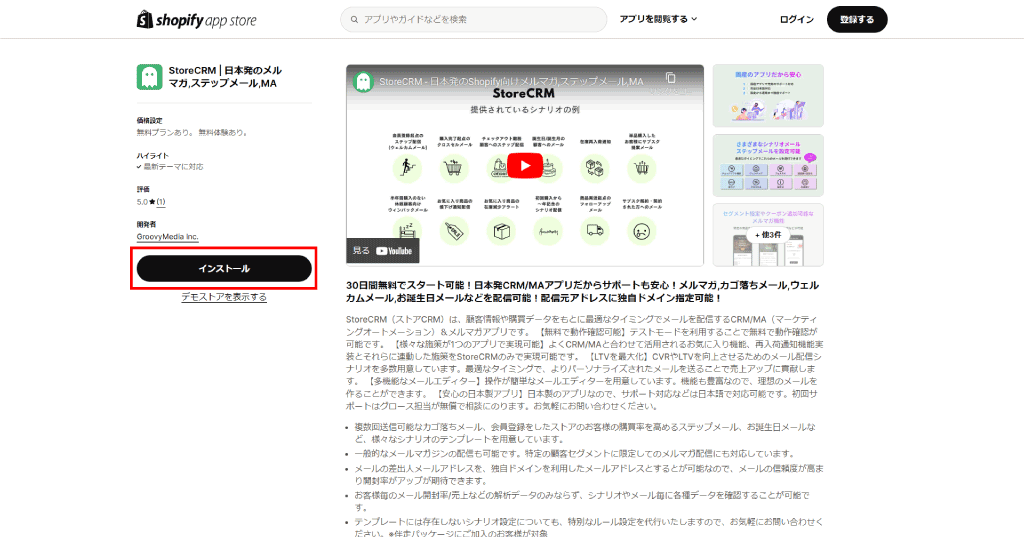
4-1. シナリオを追加
[お気に入りした商品の価格が上がった]をクリックして、シナリオを追加します。
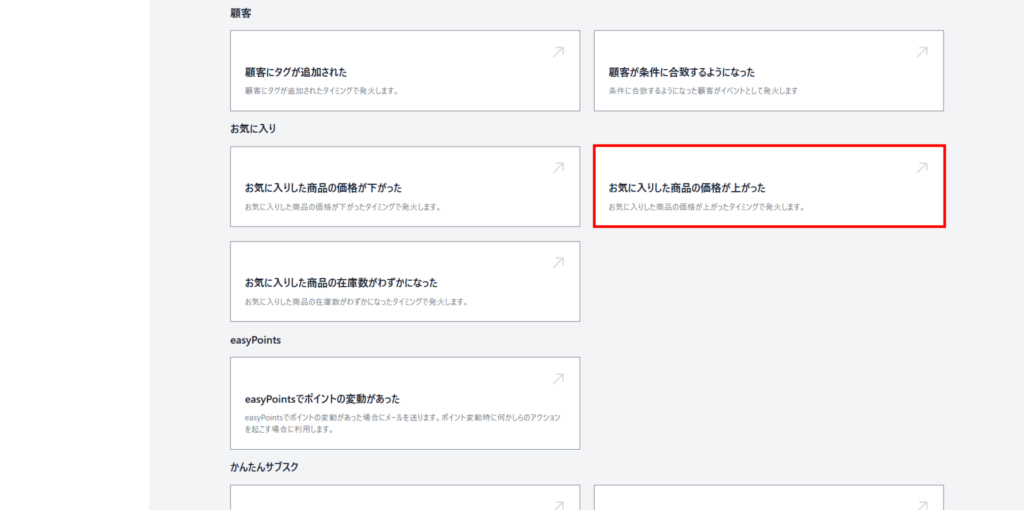
4-2. お気に入り価格上昇から1回目の通知を送るまでの時間を設定
- 価格上昇後、なるべく早い時間に設定すると効果的です。
- 例として、「1時間」としました。
- 〇分後、〇時間後、〇日後から選択できます。
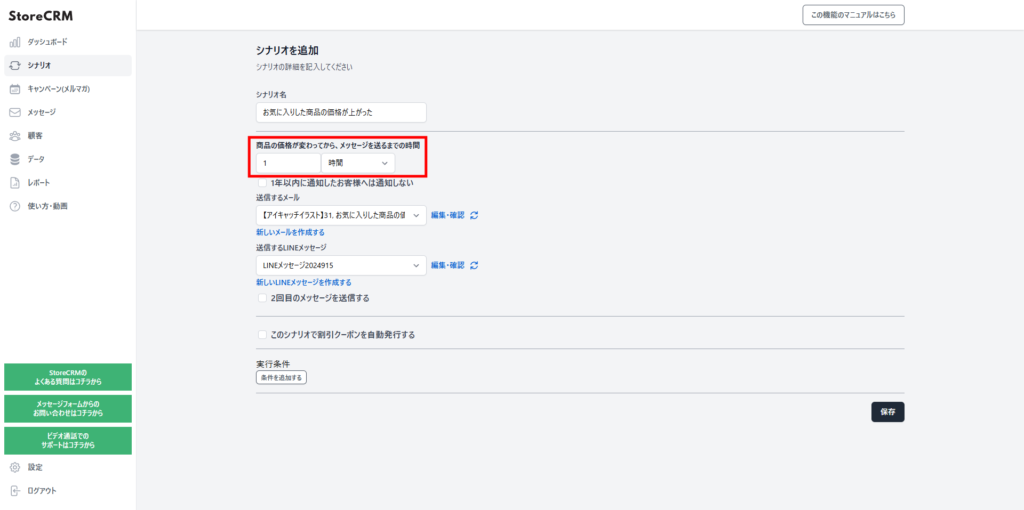
4-3. 送信するメールとLINEメッセージを選択
- LINEメッセージも同じタイミングで送ることができます。
- 新規でメールを作成する場合は、[メッセージ]→[メール一覧]から行います。
- テンプレートを使ってメールを送信することもできますが、オリジナルメールを作成することもできます。
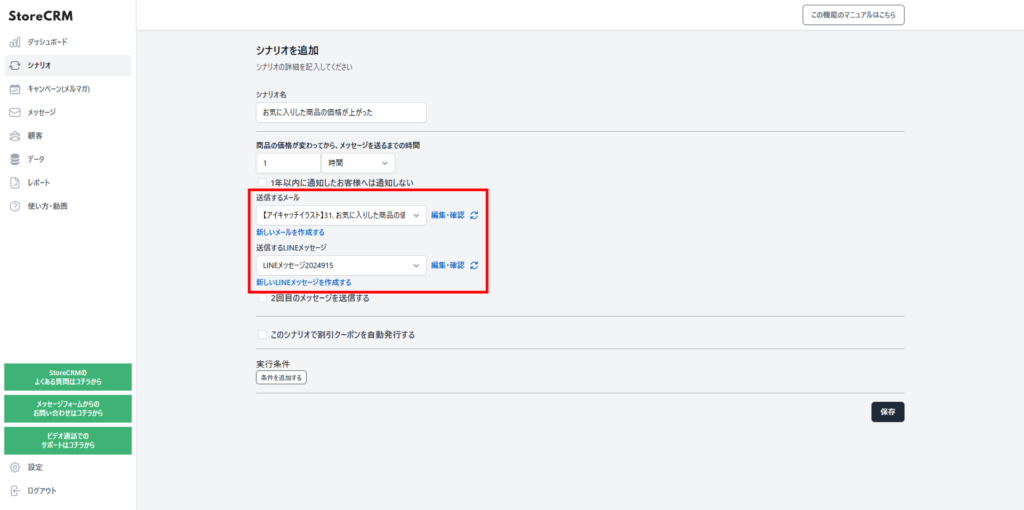
4-4. 2回目以降の通知も設定可能
- [2回目のメールを送信する]にチェックを入れます。
- 1回目のメールと同じ手順で、送信するメールを設定します。
- 1回目のメール、2回目以降のメールで異なる内容のメールを送ることで、コンバージョン率をアップさせます。
- 2回目のメールでクーポンを、3回目のメールでおすすめ商品を送ると、売上のアップにつながります。
- クーポンを追加することもできます。クーポンの追加方法については、こちらをご覧ください。
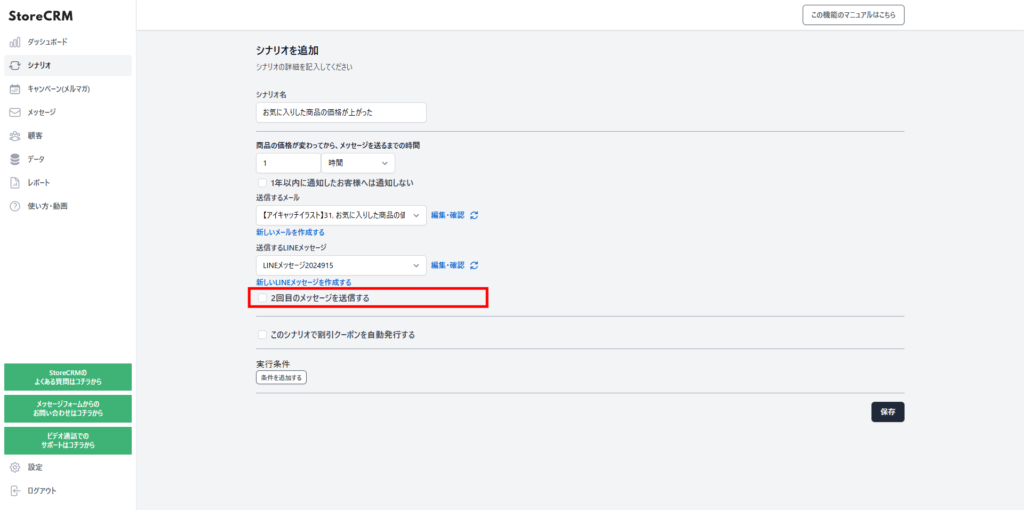
5. 価格上昇通知メールを作成
- シナリオで指定したメールを作成します。
- テンプレートを使ってもメールを送信できますが、オリジナルメールを作成することもできます。
- これで、お気に入り登録した顧客に、自動的に価格上昇通知メールが送信されます。
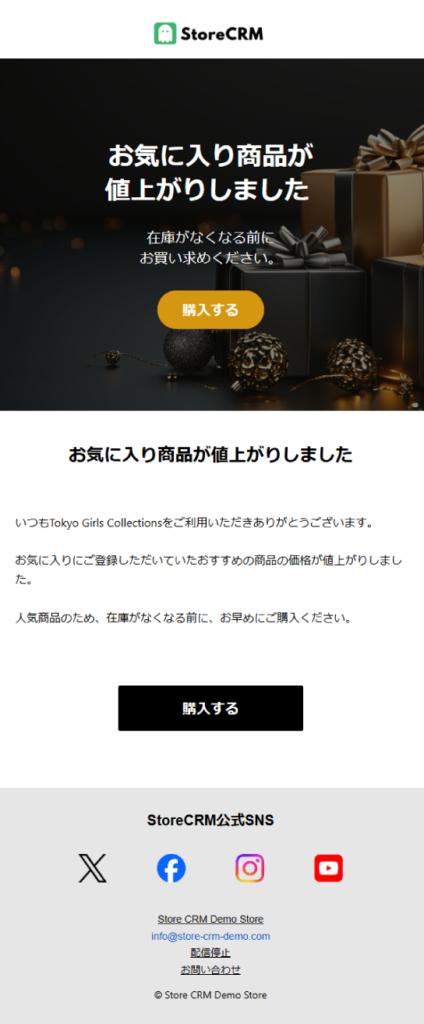
6. レポート機能で開封率・クリック率・売上を確認
- StoreCRMのレポート機能で、開封率・クリック率・売上を確認できます。
- 特定のシナリオ、メールで、条件を指定することもできます。
- [このデータをダウンロード(Shift_JIS Microsoft Excel対応)]または[このデータをダウンロード(UTF-8 Microsoft Excel以外)]をクリックすると、データをダウンロードできます。
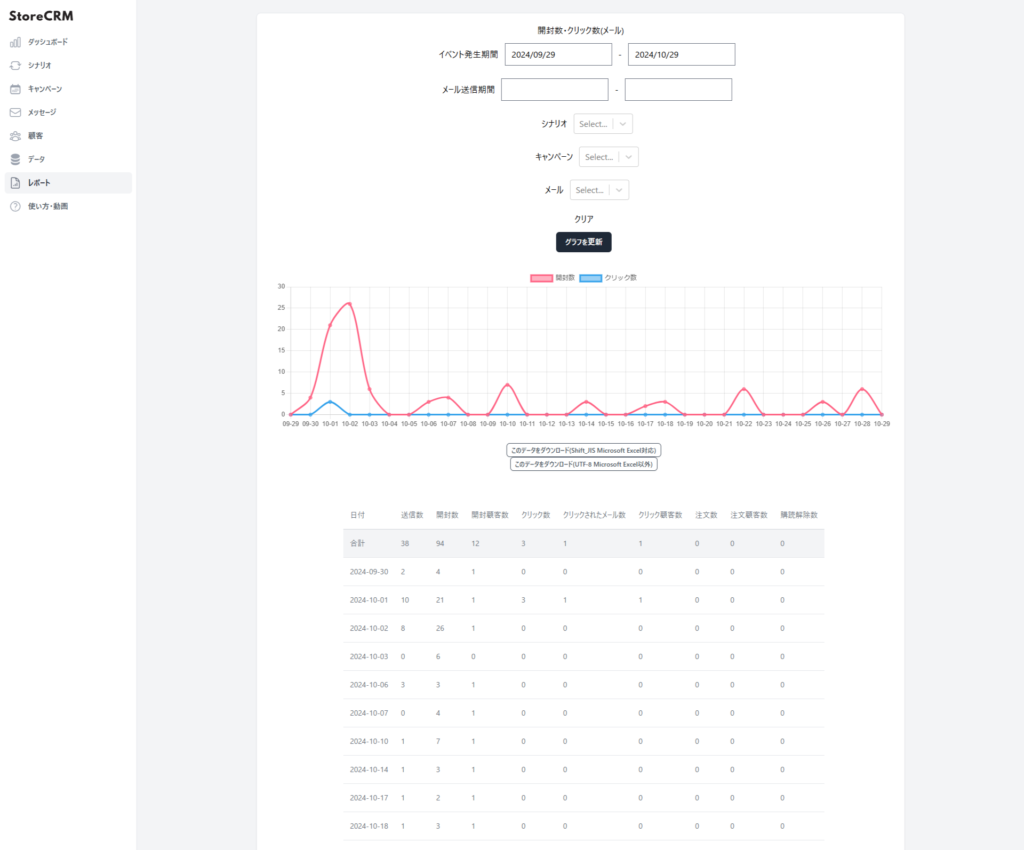
7. まとめ
お気に入り商品の価格上昇通知を、他のアプリをインストールして設定する場合、膨大な時間と工数がかかります。便利なアプリを使って、お気に入りボタンの設定・配信を自動化してみませんか。